
免費圖片是許多人最常使用的資源之一,學校的老師出題目卷、學生要製作專題報告、講師上台演講時播放的投影片…等,除了文字之外,往往需要加入一些圖片、素材,讓資料更加的生動、完整
有時候找到的圖片、素材不一定剛剛好符合需求,還需要做一點調整,像是裁切、調色、濾鏡或是把圖片加上文字,幸運的是,網路上有許多免安裝的「線上修圖軟體」,只需將欲修改的圖片上傳至網頁上,透過工具就能進行編輯
在這篇文章中我們會介紹 8 種免費的「線上圖片編輯工具」,每個都有各自的特色,希望能幫您找到最順手的修圖軟體
另外,在介紹修圖軟體前我們先向大家介紹一個圖片修復軟體,「HitPaw Photo Enhancer」,該軟體有 3 種圖片修復模式可以大幅度的提高圖片的清晰度,如果你有需要修復的照片可以去試一試,該軟體還有替黑白照片上色的功能
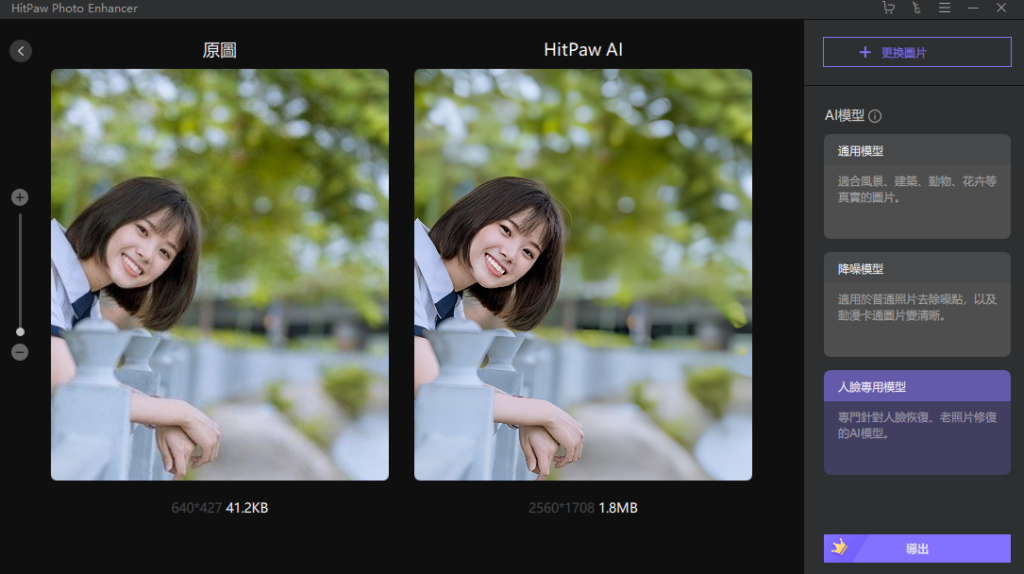
目錄
- 修圖軟體 (一):Canva – 最簡單好用的修圖軟體
- 修圖軟體 (二):Online Photoshop Editor – 線上版的 Photoshop
- 修圖軟體 (三):Fotor
- 修圖軟體 (四):Pixlr
- 修圖軟體 (五):BeFunky
- 修圖軟體 (六):FotoJet
- 修圖軟體 (七):PEKO-STEP
- 修圖軟體 (八):Polarr
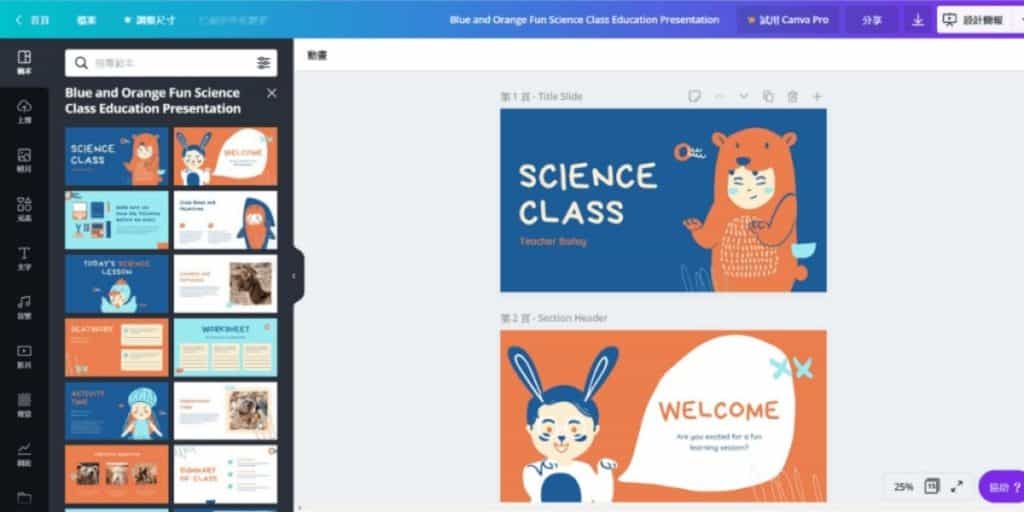
Canva
Canva 是我們最推薦的線上修圖軟體,它有完整的繁體中文介面,並且結合了圖片編輯與免費圖庫的功能,上面有許多的免費素材可以使用,省下了去尋找圖片的時間
它可以自訂想要的大小,常見的如 A4 規格、Facebook 封面、Youtube 影片縮圖、名片,也能選擇想要的解析度,相當方便
在圖片編輯的頁面上有許多工具可以使用,濾鏡、裁切、翻轉、調整亮度、加上文字 …等,裡面還有超過 700 種字型、6 萬個範本可以使用
最值得推薦的一點,Canva 願意免費為學校提供功能完整的「教育版」,讓整個班上的學生都能參與圖片編輯,激發他們的創造力,提早學會將來職場所需要的技能
另外若是覺得 Canva 不錯用的話,也可以購買他們的付費版,有大量的圖庫、以及 100GB 的雲端空間、更多的免費範本…等
更多關於 Canva 的資訊可以觀看這篇:「Canva 評價」

Online Photoshop Editor
Online Photoshop Editor 是一款免費及開放來源的照片編輯器,適用於業餘愛好者,它提供與電腦版Photoshop 相同的界面和基本的照片編輯功能。
這個編輯器不需要下載,可以直接在 Google Chrome 之類的瀏覽器上使用
無論您是要設計圖形還是執行簡單的色彩校正、修飾圖片,套用濾鏡,Online Photoshop Editor 都可以滿足您的要求
它幾乎與 Photoshop 一樣強大,算是位於 Lightroom 和 Canva 之間,您可以調整照片的飽和度或亮度,進行去背等
此 Photoshop 編輯器還可處理像素圖形和向量圖形,並支援所有常用的檔案格式
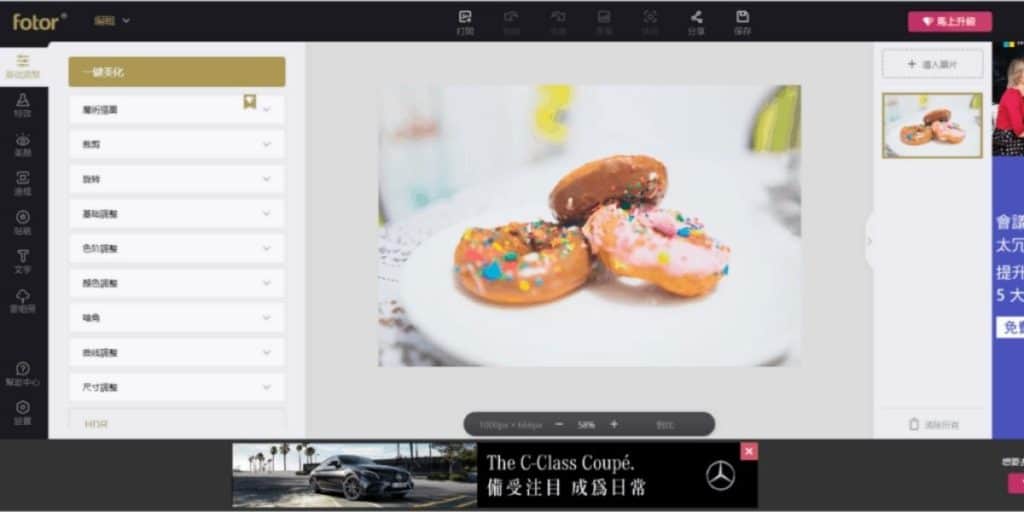
Fotor
Fotor 也是好用的線上修圖軟體,使用介面初始是英文的,在左下角的「Settings」裡可以選擇「Language」,在想要的語言如簡體中文、繁體中文、日文等
功能上除了基本的裁剪、色階調整、加特效之外,還有最重要的「美顏」,針對人像的照片可以做「去斑」、「去皺」、「眼影」、「眉筆」…等線上修圖
相比 Canva 有自己的圖庫、豐富的格式,Fotor 的強勢在於針對「人像」的細部調整
由於是免費修圖軟體,使用時底部與側邊會有廣告,但不影響使用,註冊會員可以去除掉廣告,還有免費的雲端空間可以使用、也會開放更多的編輯功能

Pixlr
Pixlr 線上圖片編輯器,不論是在國內還是國外都有很高的評價,點進網址可以看到 Pixlr X 與 Pixlr E,前者較適合初學者使用、或是快速編輯一些圖片,後者則有更多的工具可以對圖片進行調整
網址有很好的支援繁體中文,使用起來相當順手,而且 Pixlr 也有自己的圖庫,裡面的素材相當豐富,讓線上修圖時更方便
Pixlr 有個較特別的功能,我們在其他的線上修圖軟體裡面沒有看到,就是可以替圖片上馬賽克,而且還能選擇馬賽克的程度,相當有趣又實用的功能
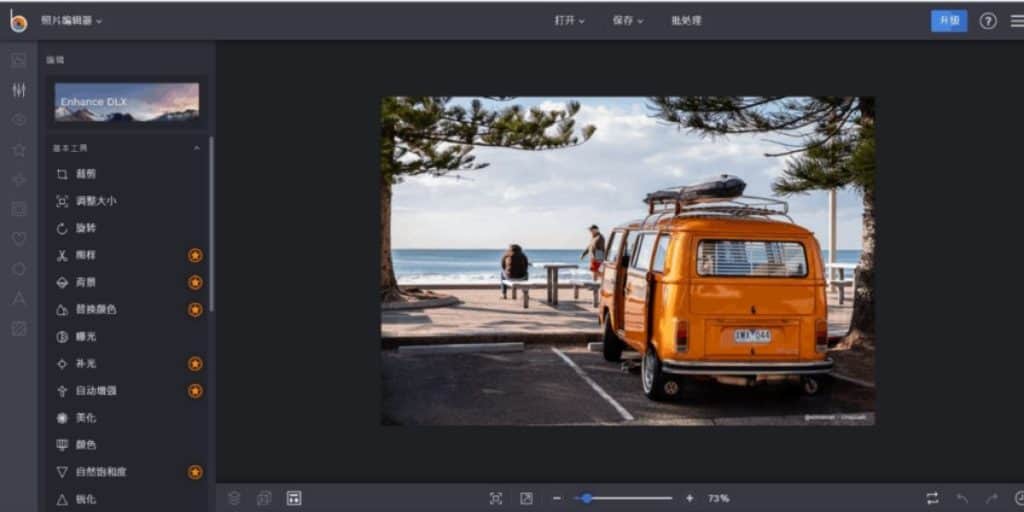
BeFunky
BeFunky 也是使用介面相當簡潔的線上修圖軟體,而且和 Canva 一樣,它也有屬於自己的免費圖庫可以使用,不過在語言選單裡面,只有「簡體中文」可以選擇,較為可惜一點
功能上除了基本的圖片編輯外,還可以加上相框、模糊邊緣,雖然還有很多的特效,但大多數的功能都還需要付費才能使用
整體使用的感覺還不錯,但針對免費線上修圖軟體來說,我們還是更推薦使用 Canva 與 Fotor
對了,如果您使用的是 iPhone 的話,BeFunky 也有免費的修圖 APP 可以下載唷

FotoJet
這個圖片編輯器的名字和前面的 Fotor 很像,不過他們之間並沒有什麼關聯
FotoJet 有支援完整的繁體中文,不用擔心語言的問題,而剛點進官網會看到「設計圖片」、「製作拼圖」、「編輯照片」三種選項,可以依照需求選擇
在編輯照片裡面功能並沒有像 Canva 那麼豐富,不過文字有許多藝術字體可以選擇
雖然有銳化、去霧、噪點…等線上修圖功能,卻要升級到 FotoJet Plus 才可以使用,透過 FB 或 Google 可以登入試用 7 天,開啟試用後雖然功能較完整,但也沒有特別吸引人購買的誘因
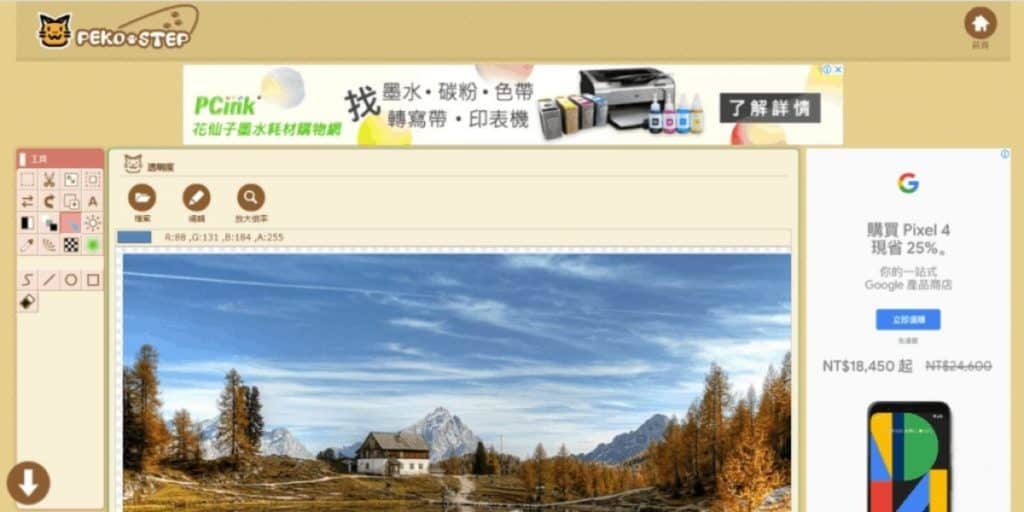
PEKO-STEP
開始介紹前先強調一下,PEKO-STEP 並沒有什麼優點,沒有屬於自己的圖庫、沒有簡單操作的介面、沒有邊框可以選擇、沒有特效,什麼都沒有,連註冊或是購買也都沒有,沒錯,完完全全的免費,連想花錢贊助的管道都沒有
前面所提供的線上修圖軟體,透過有限的功能讓使用者試用,再提供更豐富的內容吸引消費,但 PEKO-STEP 只依靠旁邊的廣告曝光換點收益,相當佛心
至於在使用上,PEKO-STEP 的功能有裁切、放大縮小、翻轉、合併、透明度、亮度、打馬賽克、模糊化,如果老師要做考卷上的圖案,這也綽綽有餘了
評價起來 PEKO-STEP 不是一套優秀的線上圖片編輯器,但它完全免費而且介面有一點可愛,推薦給需要簡單線上修圖的使用者

Polarr
Polarr 也叫潑辣修圖,跟其他使用介面相比,Polarr 簡化到不能再簡化了,許多功能都藏在兩旁的圖式裡,尋找工具對於新使用者來說會是個挑戰
不過在功能性上沒有什麼好挑剔的,豐富的濾鏡、文字工具、色溫、飽和度、邊框、特效,應有盡有,而且 Polarr 還有自己的維基百科,上面有許許多多的教學及資訊,教使用者如何做出最佳的修圖
除了 WEB 網頁版之外,還可以用在 Windows、Mac、iOS、Android 等各種系統上,支援度相當的全面
整體來說它並不適合推薦給初學者,比較適合專業的影像工作者
總結
這 8 個修圖軟體,雖然功能相近,但每個人使用習慣不同,可以多嘗試看看使用哪一套軟體會更加順手
而這些線上修圖軟體中我們最推薦的是 Canva,特別是教育機構可以透過註冊帳號,為班級帶來免費的完整版,很好的盡了企業社會責任
喜歡這篇文章的話歡迎分享出去,幫助更多有需要的人吧
更多相關文章